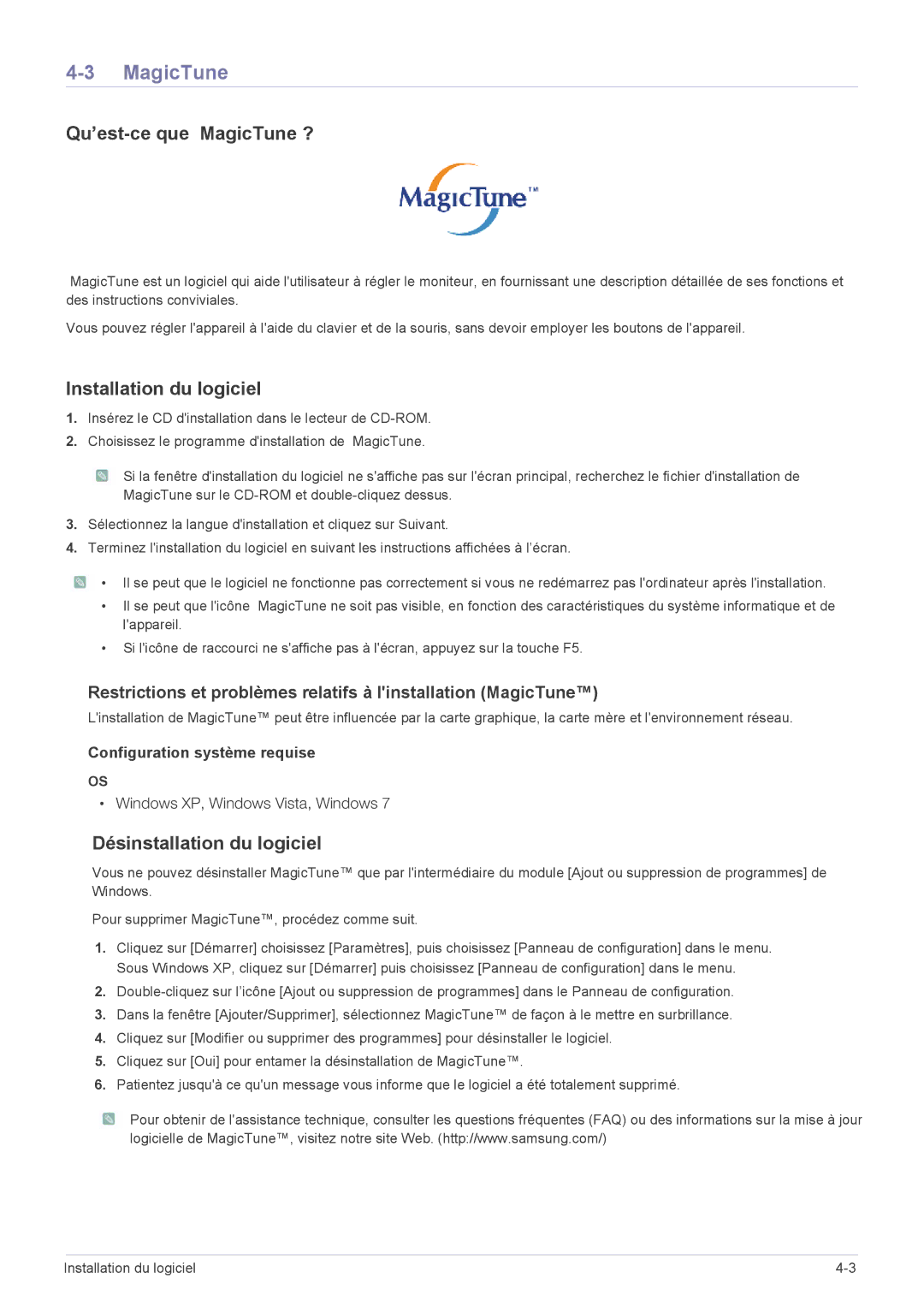4-3 MagicTune
Qu’est-ce que MagicTune ?
MagicTune est un logiciel qui aide l'utilisateur à régler le moniteur, en fournissant une description détaillée de ses fonctions et des instructions conviviales.
Vous pouvez régler l'appareil à l'aide du clavier et de la souris, sans devoir employer les boutons de l'appareil.
Installation du logiciel
1.Insérez le CD d'installation dans le lecteur de
2.Choisissez le programme d'installation de MagicTune.
![]() Si la fenêtre d'installation du logiciel ne s'affiche pas sur l'écran principal, recherchez le fichier d'installation de MagicTune sur le
Si la fenêtre d'installation du logiciel ne s'affiche pas sur l'écran principal, recherchez le fichier d'installation de MagicTune sur le
3.Sélectionnez la langue d'installation et cliquez sur Suivant.
4.Terminez l'installation du logiciel en suivant les instructions affichées à l’écran.
![]() • Il se peut que le logiciel ne fonctionne pas correctement si vous ne redémarrez pas l'ordinateur après l'installation.
• Il se peut que le logiciel ne fonctionne pas correctement si vous ne redémarrez pas l'ordinateur après l'installation.
•Il se peut que l'icône MagicTune ne soit pas visible, en fonction des caractéristiques du système informatique et de l'appareil.
•Si l'icône de raccourci ne s'affiche pas à l'écran, appuyez sur la touche F5.
Restrictions et problèmes relatifs à l'installation (MagicTune™)
L'installation de MagicTune™ peut être influencée par la carte graphique, la carte mère et l'environnement réseau.
Configuration système requise
OS
•Windows XP, Windows Vista, Windows 7
Désinstallation du logiciel
Vous ne pouvez désinstaller MagicTune™ que par l'intermédiaire du module [Ajout ou suppression de programmes] de Windows.
Pour supprimer MagicTune™, procédez comme suit.
1.Cliquez sur [Démarrer] choisissez [Paramètres], puis choisissez [Panneau de configuration] dans le menu. Sous Windows XP, cliquez sur [Démarrer] puis choisissez [Panneau de configuration] dans le menu.
2.
3.Dans la fenêtre [Ajouter/Supprimer], sélectionnez MagicTune™ de façon à le mettre en surbrillance.
4.Cliquez sur [Modifier ou supprimer des programmes] pour désinstaller le logiciel.
5.Cliquez sur [Oui] pour entamer la désinstallation de MagicTune™.
6.Patientez jusqu'à ce qu'un message vous informe que le logiciel a été totalement supprimé.
![]() Pour obtenir de l'assistance technique, consulter les questions fréquentes (FAQ) ou des informations sur la mise à jour logicielle de MagicTune™, visitez notre site Web. (http://www.samsung.com/)
Pour obtenir de l'assistance technique, consulter les questions fréquentes (FAQ) ou des informations sur la mise à jour logicielle de MagicTune™, visitez notre site Web. (http://www.samsung.com/)
Installation du logiciel |